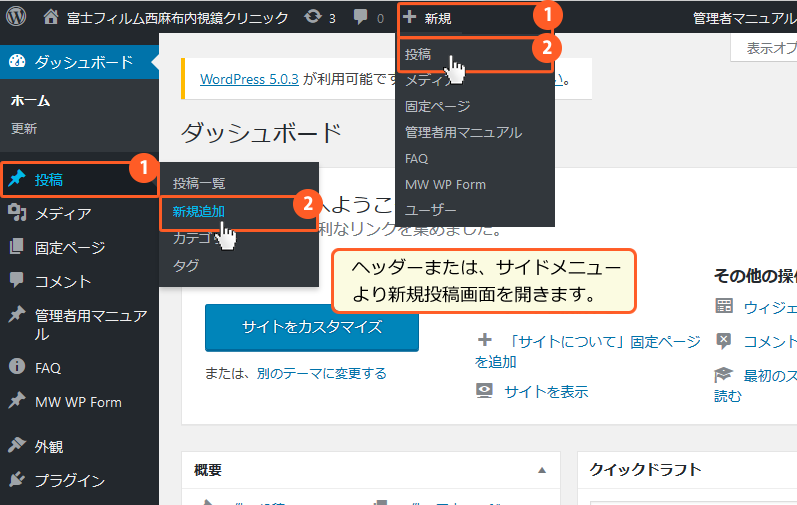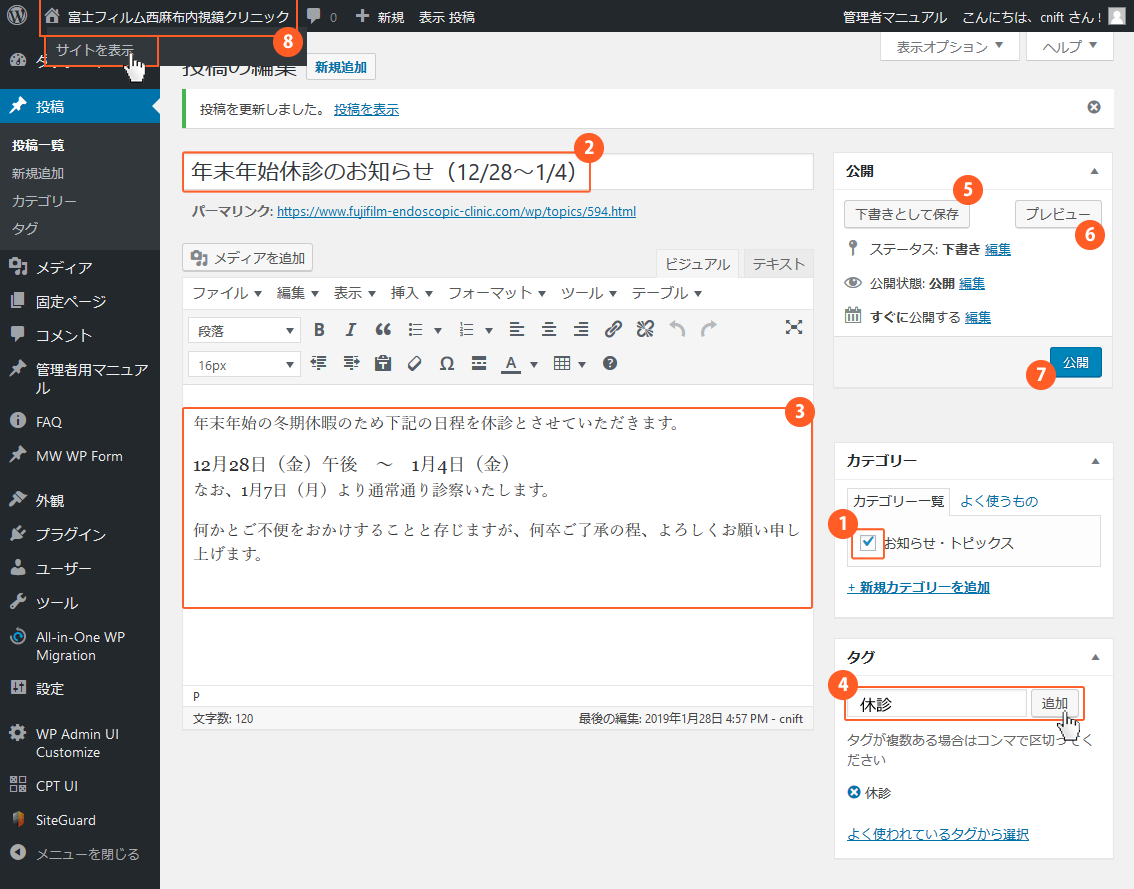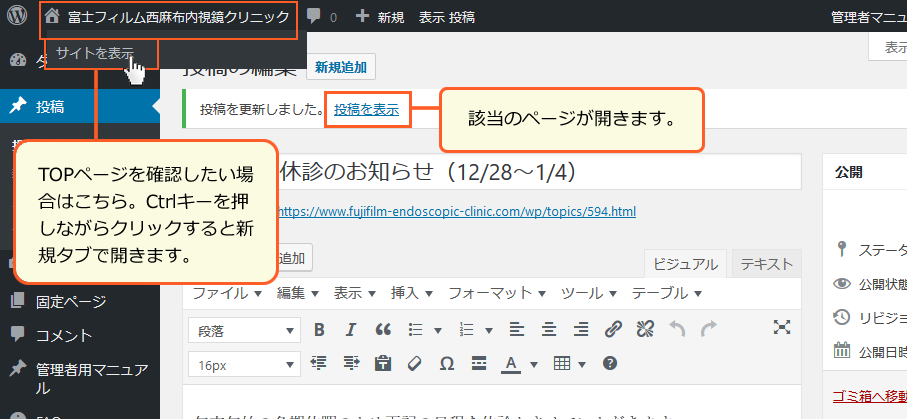「お知らせ・トピックス」の新規投稿
ダッシュボード「投稿」→「新規追加」、
またはヘッダーの「新規」→「投稿」をクリックで新規投稿画面が開きます。
新規投稿画面
投稿手順
- カテゴリー選択
- タイトル入力
- 本文入力
- タグ挿入
- 下書き保存、
- プレビュー確認
- 公開
- サイトの確認
- 修正・更新
1.カテゴリー選択
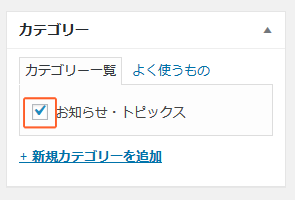
※カテゴリー選択をしていない場合は「未分類」となり表示されません。保存または公開後に修正する場合は「未分類」のチェックをはずし、該当のカテゴリにチェックをして「更新」をしてください。
2.タイトル入力

タイトル欄に入力してください。
3.本文入力
「本文」の入力方法と装飾見本 を参考にを入力してください。
5.タグ挿入
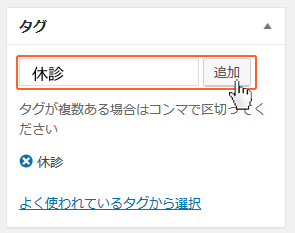
まずは「よく使われているタグから選択」から選び、該当するキーワードがない場合は、追加してください。
※タグページで同じタグのついた記事の一覧ページが生成されます。また関連記事に優先して表示されます。
6.下書き保存、7.プレビュー確認
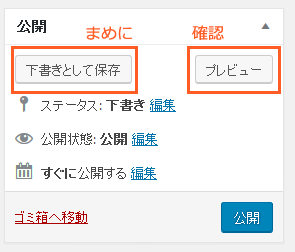
「下書きとして保存」
まめに保存しましょう。ログアウト後も再開できます。※公開はされません。
「プレビュー」
公開前にページ表示をを確認できます。※公開はされません。
7.公開
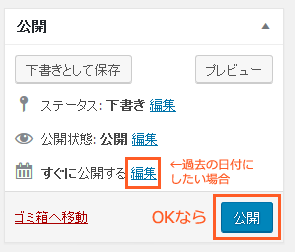
OKなら「公開」ボタンを押して公開。
※過去の日付で投稿の場合は、「編集」を押して年月日、時間を入力。
また、未来の日付の場合は、公開予定となり、指定の日時に自動で公開されます。
8.サイトの確認
9.修正・更新
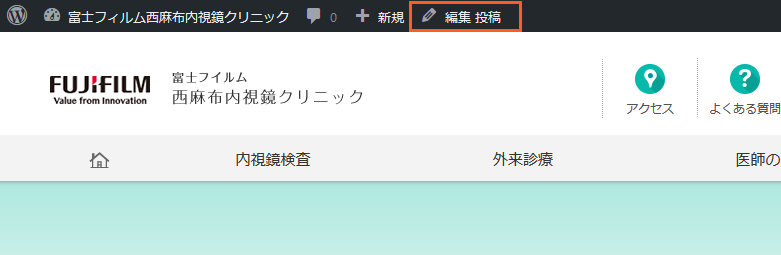 公開後、修正がある場合は、該当ページの管理バー(上部黒帯)「編集 投稿]をクリックすると編集画面へ移動します。または、ダッシュボード「投稿」→「投稿一覧」より該当記事の「編集」をクリック。
公開後、修正がある場合は、該当ページの管理バー(上部黒帯)「編集 投稿]をクリックすると編集画面へ移動します。または、ダッシュボード「投稿」→「投稿一覧」より該当記事の「編集」をクリック。
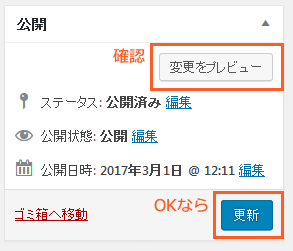
修正後、「プレビュー」で確認。OKなら「更新」ボタンをクリック。
※該当ページを確認。修正が反映されていない場合は、ブラウザの更新をしてみてください。(キーボードF5をクリック)